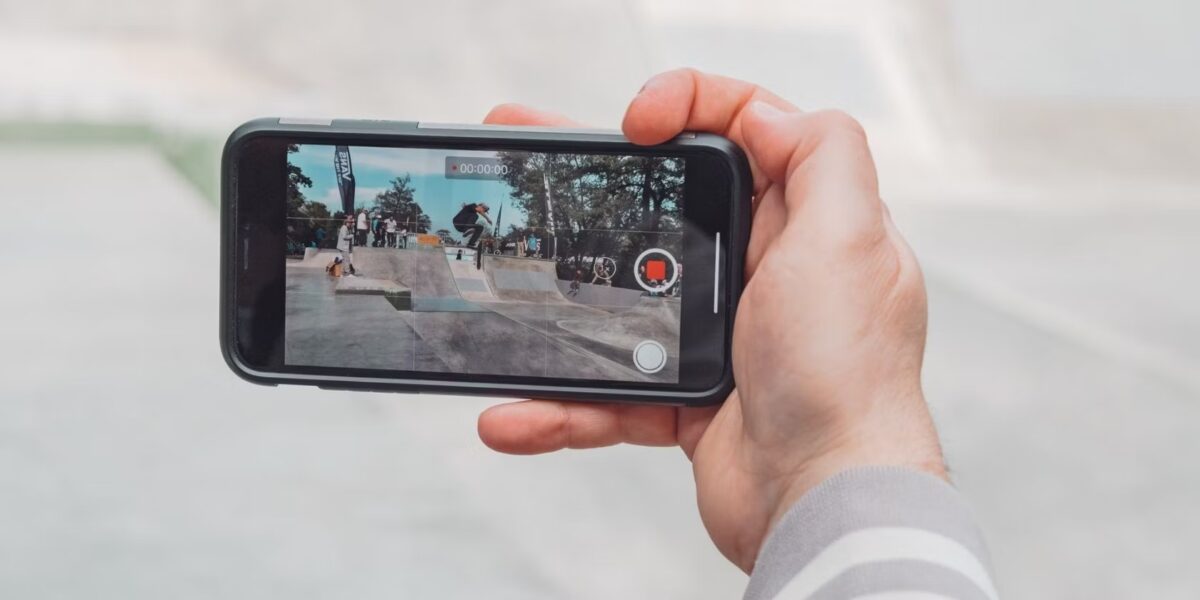I tuoi video e le tue fotografie occupano gran parte della memoria del tuo dispositivo? Ecco i modi per salvare un po’ di spazio su Android e su iPhone.
Con il passare di ogni generazione, i comparti fotografici e video degli smartphone continuano a guadagnare in risoluzione e qualità. Di conseguenza, ogni file multimediale che registri nel tuo dispositivo pesa sempre di più.
Ad esempio, una foto non compressa da 48 megapixel (Mpx) del nuovo iPhone 14 Pro occupa 75 megabyte (circa tre volte le dimensioni di uno scatto sulla fotocamera da 12 MP dell’iPhone 13 Pro). Se sei una persona che fa molte fotografie, come la maggior parte delle persone, questo fa si che la vostra memoria sarà presto satura.
Lo stesso discorso vale anche per i video, alcuni smartphone (come il Samsung Galaxy S22) sono in grado di registrare in formato 8K a 24fps; a questa risoluzione ogni minuto di video monopolizza quasi 600 megabyte. Se si desidera le migliori risoluzioni e la migliore qualità, c’è un costo in termini di storage.
E queste capacità di registrazione sono costose! Devi sostituire il tuo dispositivo non solo prima, ma anche con una versione con uno spazio di archiviazione maggiore. Prendendo ancora una volta come esempio l’iPhone 14 Pro, c’è una differenza di 500 euro tra il modello da 128 GB e il modello da 1 TB, ed è una specifica su cui molte persone non prestano particolare importanza ed in cui decidono di risparmiare.
Inoltre, se lo spazio di archiviazione libero è troppo basso, gli aggiornamenti software del sistema e delle applicazioni che richiedono molto spazio diventano presto un problema. Stessa logica per l’archiviazione online (in cloud), dovrai pagare di più per salvare più contenuti.
Per evitare di esaurire lo storage locale troppo rapidamente o di dover pagare troppo per lo storage cloud, o entrambi, puoi selezionare le impostazioni di qualità per le tue foto e i tuoi video. Tuttavia, devi considerare quanto devono essere buone le tue foto ed i tuoi video, sia che tu le stia pubblicando sui social media, condividendole con la famiglia o semplicemente tenendole per te. Ecco come fare.
Altri articoli che ti consigliamo:

Come fare spazio nella memoria e ridurre le dimensioni delle foto su smartphone Android
Diminuire la risoluzione delle tue foto e dei tuoi video è un buon punto di partenza, infatti, raramente hai bisogno della risoluzione massima per visualizzarli sullo schermo o online sui tuoi account social.
Le specifiche qui variano un po’ tra i produttori di dispositivi Android, ma non dovresti avere troppi problemi a trovare le impostazioni della fotocamera per il tuo dispositivo. Sui telefoni Pixel di Google o su qualsiasi altro telefono Android che utilizza l’app Fotocamera di Google, apri la fotocamera in modalità Fotocamera e tocca l’icona a forma di ingranaggio (in alto a sinistra se sei in orientamento verticale): puoi quindi scegliere Altre impostazioni e Risoluzione foto Fotocamera per fare la tua scelta.
Ovviamente se hai intenzione di stampare le tue foto, prendi la risoluzione massima e poi riseleziona una risoluzione più bassa per tutte le altre occasioni. Altre opzioni sono disponibili nella parte superiore dello schermo, come i formati quadrato, 4:3 o 16:9.
Passa a Video da Fotocamera, tocca di nuovo l’icona a forma di ingranaggio e le risoluzioni e i frame rate disponibili vengono visualizzati come sovrapposizione sopra il mirino della fotocamera. Le opzioni qui varieranno a seconda della marca e del modello del tuo telefono, ma minore è la risoluzione e più basso è il tasso di fotogrammi al secondo, più piccole saranno le dimensioni dei file risultanti.
Se stai utilizzando l’app fotocamera predefinita sui telefoni Samsung, con la modalità Foto abilitata, tocca la terza icona da destra nella parte superiore dello schermo (in orientamento verticale) per vedere quali sono le opzioni disponibili. Scorri fino alla modalità Video e tocca la seconda icona da destra in alto per modificare la risoluzione e le dimensioni del file.
Un altro modo per liberare spazio dall’app Google Foto, tocca il tuo profilo (in alto a destra), quindi scegli la funzione Libera spazio e conferma l’azione. L’applicazione cancellerà tutte le foto e i video che vengono salvati in modo sicuro sul cloud storage e allo stesso tempo ti dirà lo spazio che hai appena liberato.
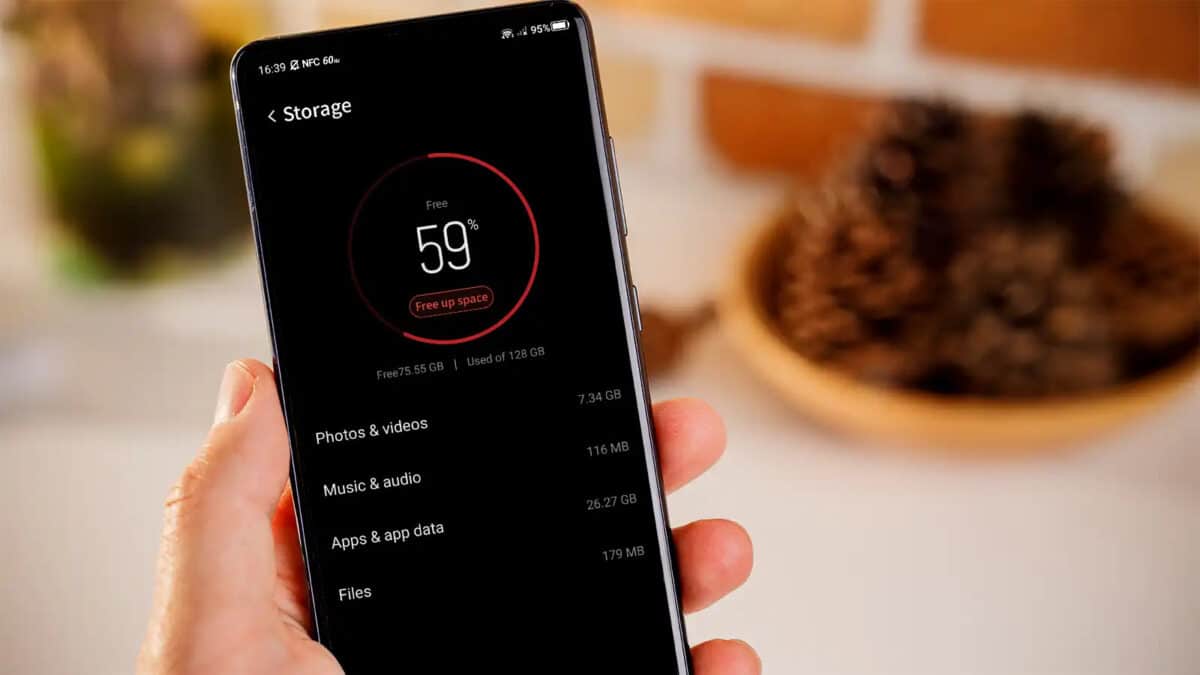
Come fare spazio nella memoria e ridurre le dimensioni delle foto su iPhone
Se sei su un iPhone, puoi accedere alle impostazioni di qualità della fotocamera aprendo la schermata Impostazioni e toccando Fotocamera e quindi Formati. Scegli Alta efficienza piuttosto che la maggior compatibilità se vuoi mantenere le dimensioni dei file il più basse possibile: questo utilizzerà i formati HEIF/HEVC preferiti e ottimizzati di Apple piuttosto che quelli JPEG/H.264 più standard, e l’impostazione copre video e immagini.
A seconda del modello di iPhone che stai utilizzando, potresti vedere anche Apple ProRAW (per le immagini) e Apple ProRes (per i video) sotto, insieme alle opzioni di risoluzione. Si noti che questi controllano solo se queste modalità sono disponibili o meno come pulsanti nell’app Fotocamera: per attivarli o disabilitarli, è necessario farlo dalla schermata dell’otturatore quando si avvia la fotocamera.
Tornato nella schermata delle opzioni della fotocamera, vedrai che ci sono ulteriori opzioni per la risoluzione e la frequenza dei fotogrammi che il tuo iPhone utilizza durante la cattura del video: tocca Registra video per apportare modifiche. L’elenco dei formati varierà a seconda del modello di iPhone che hai, ma la risoluzione e il frame rate che occupa la minor quantità di spazio saranno elencati per primi.
C’è un’altra opzione che vale la pena menzionare quando si tratta di risparmiare spazio sul tuo iPhone. Da Impostazioni, tocca Foto e poi Ottimizza archiviazione iPhone: se le tue immagini e i tuoi video vengono sottoposti a backup su iCloud e non c’è molto spazio sul tuo dispositivo, iOS manterrà copie a bassa risoluzione dei tuoi file localmente per risparmiare spazio (con copie a piena risoluzione ancora disponibili in iCloud).
Infine, per verificare lo spazio di archiviazione disponibile nel tuo telefono iOS, vai all’app Impostazioni, digita Generale, quindi Archiviazione iPhone. Troverai raccomandazioni per ottimizzare il tuo spazio di archiviazione, l’elenco delle tue app e la quantità di spazio occupato da ciascuna di esse.